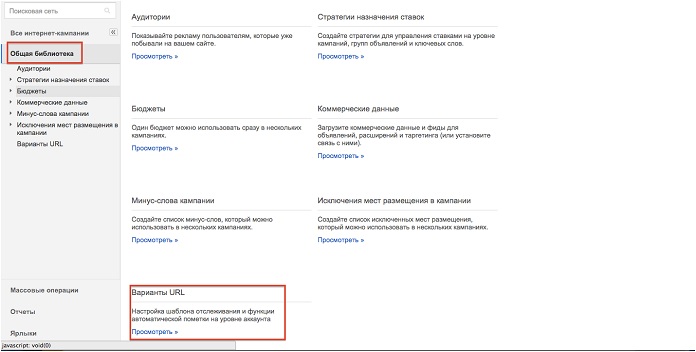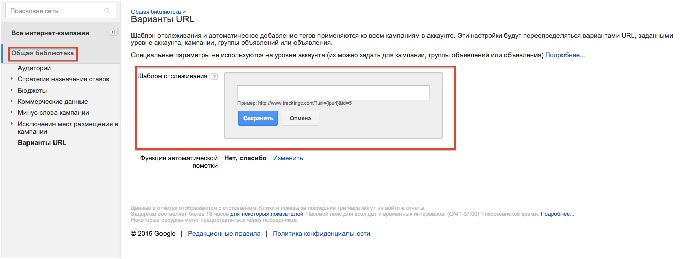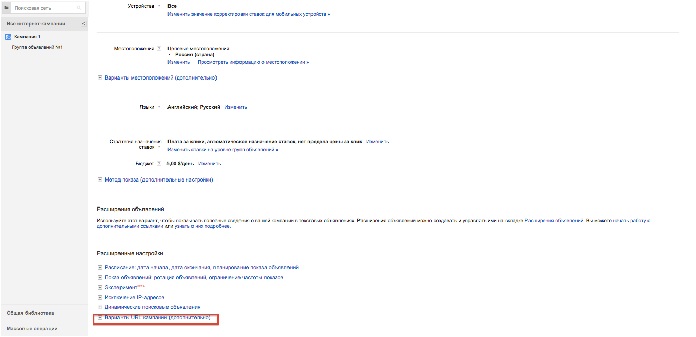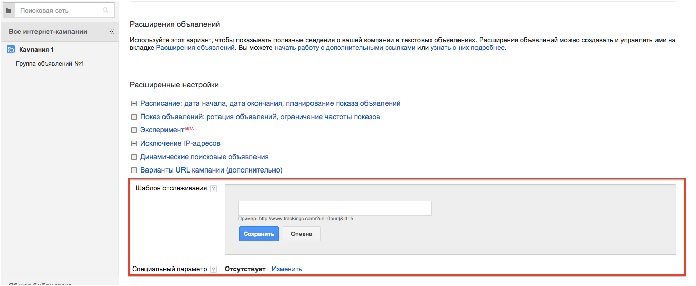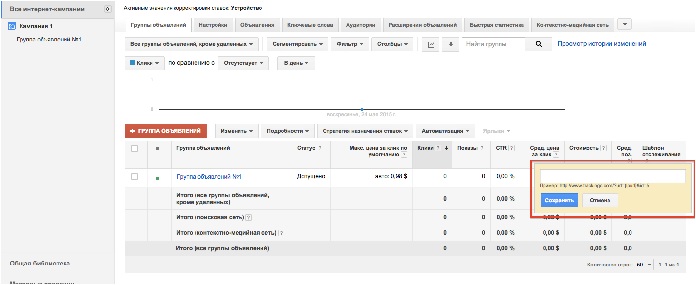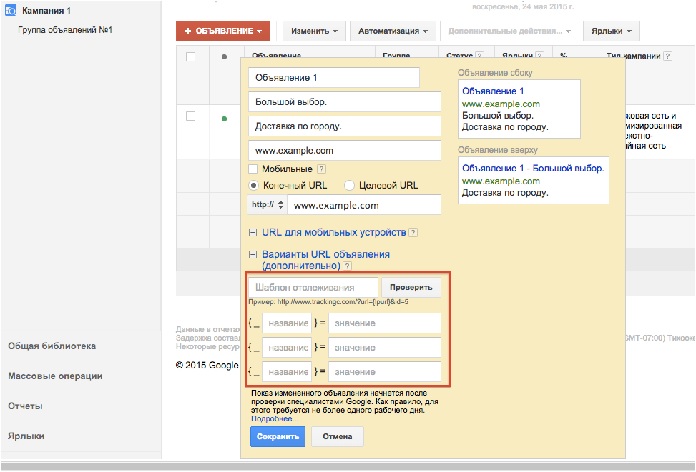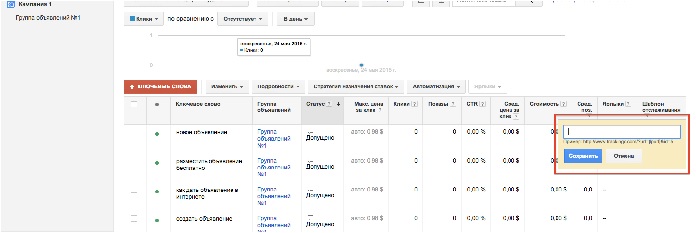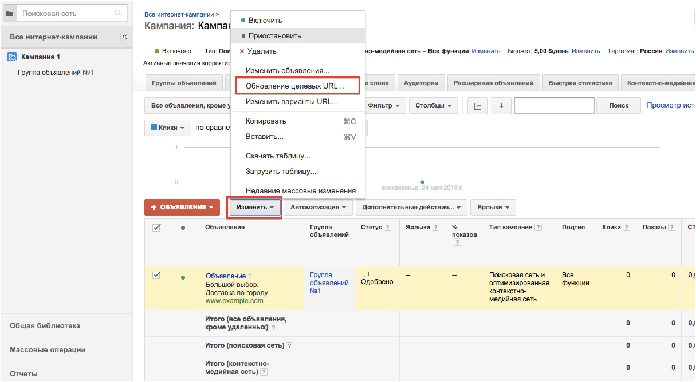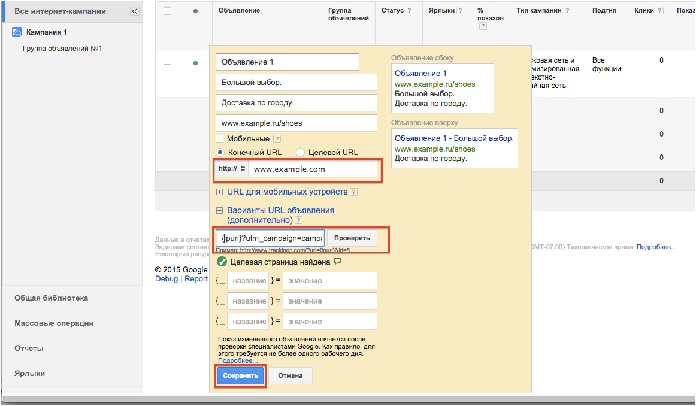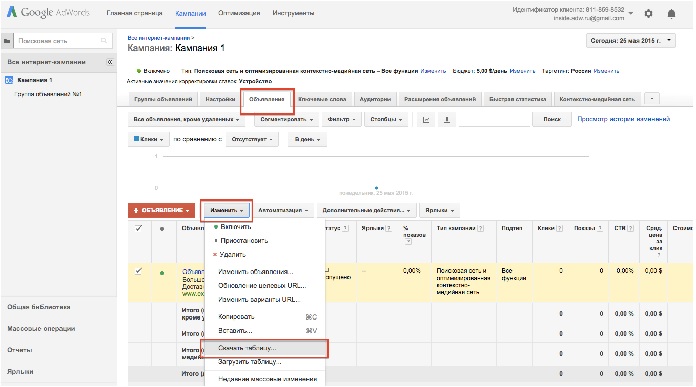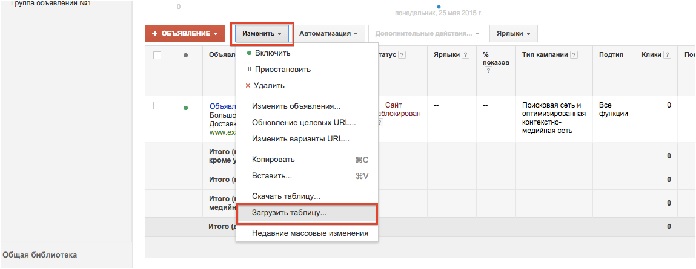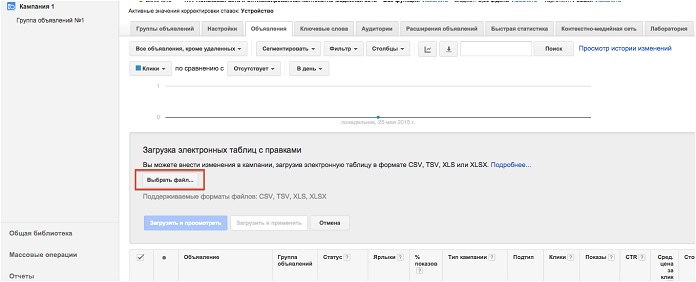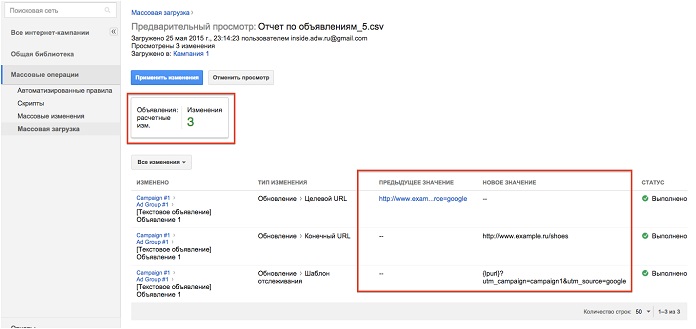01 Июля 2015
Шаблон отслеживания Google AdWords
Добрый день, дорогие интернет-маркетологи!
Сегодняшняя статья будет интересна тем, кто ведет рекламу в Google AdWords и хочет быть в курсе последних обязательных нововведений в аккаунтах. Мы расскажем, зачем Google вводит изменения в URL-ах объявлений и как корректнее перейти на новую систему.
Начиная с 1 июля 2015 года в аккаунтах Google AdWords будут использоваться обновленные URL вместо целевых.
Зачем же Google вводит эти изменения?
До 1 июля 2015 года все метки отслеживания URL задавались на уровне объявлений в целевом URL. При измении меток, система воспринимала ваши объявления как только что созданные и, соответственно, отправляла их на модерацию с обнулением статистики. Обновленные URL помогают избежать этой проблемы. В целом, обновление позволяет:
• Сократить рассмотрение объявлений и предоставить рекламодателям больше контроля над отслеживанием рекламы в AdWords.
• Предоставить возможность использовать полный спектр параметров Value Track
• Ускорить загрузку вашего сайта при клике по объявлению.
Особенности нововведения:
• Отслеживать рекламу можно на уровне аккаунта, кампании, группы объявлений (верхний уровень), объявления, ключевого слова или дополнительной ссылки (низкий уровень).
• Приоритет отслеживания будет всегда отдаваться более детальному низкому шаблону отслеживания.
• Для использования меток необходимо иметь шаблон отслеживания, который содержит динамические параметры, такие как название кампании, группы объявлений или ключевые слова.
Что такое шаблон отслеживания?
Шаблон отслеживания нужен для того, чтобы в динамические параметры отслеживания вашей рекламы подставлялись нужные данные при каждом клике по объявлению. Предположим, ваша ссылка выглядит следующим образом:
?utm_campaign=campaign1&utm_source=google - параметры отслеживания
Шаблон отслеживания будет таким: {lpurl}?utm_campaign=campaign1&utm_source=google
{lpurl} - динамический параметр, вместо которого будет подставляться ваша посадочная страница.
Настройка шаблона отслеживания на разных уровнях
Как упоминалось раннее, шаблоны отслеживания можно задавать на разных уровнях.
Уровень аккаунта (верхний уровень)
• Выберите слева в меню пункт "Общая библиотека - Варианты URL"
• Задайте шаблон отслеживания в открывшемся окне.
Уровень кампании (верхний уровень)
• Выберите слева в меню кампанию и перейдите во вкладку “Настройки - Все настройки”
• В самом низу страницы перейдите в раздел “Варианты URL кампании (дополнительно)
Уровень группы объявлений (верхний уровень)
• Добавьте столбец “Шаблон отслеживания”
Уровень объявлений (низкий уровень)
Уровень ключевых слов (низкий уровень)
• Добавьте столбец “Шаблон отслеживания”
Важно знать:
• Если шаблон отслеживания прописан на верхнем уровне (аккаунт, кампания, группа объявлений), то будущие изменения в шаблоне можно вносить, без потери данных и модерации.
• Если шаблон отслеживания задан на низком уровне, то будущие изменения в шаблоне приведут к потери данных и модерации.
• Шаблон, заданный на уровне ниже будет всегда переписывать шаблон верхнего уровня. Например, если шаблон задан на уровне аккаунта и на уровне кампании - приоритет отдается уровню кампании. Если шаблон настроен и на уровне аккаунта или кампании, но в то же время на уровне ключевых слов, то в приоритете будут настройки шаблона для ключевых слов.
Способы переходов
Google предполагает четыре случая перехода на обновленные ссылки URL.
1. Вы не используете метки отслеживания в своих объявлениях
Если вы не используете метки, прописанные вручную, то система автоматически обновит ваши ссылки. При создании объявлений по умолчанию будет выбрана функция “Конечный URL” вместо “Целевой URL”. При этом, статистика сохранится, а объявления не будут проходить модерацию.
2. Вы используете ручные метки отслеживания
В это случае необходимо дождаться автоматического перехода, либо использовать инструмент массового обновления внутри аккаунта AdWords. Чтобы воспользоваться данным инструментом:
1. Войдите в аккаунт Google AdWords
2. Перейдите во вкладку “Объявления”
3. Выделите все объявления и нажмите на кнопку “Изменить”
4. Выберите “Обновление целевых URL
В данном случае система сама создаст шаблон отслеживания и перенесет туда ваши метки. При этом, статистика сохранится и объявления не будут проходить модерацию.
3. Вы используете ручные метки и хотите самостоятельно прописать шаблон отслеживания.
Предположим, ваша ссылка с отслеживанием выглядит следующим образом:
?utm_campaign=campaign1&utm_source=google - параметры отслеживания
Чтобы перейти на обновленные ссылки URL необходимо разделить целевой url на конечный и на шаблон отслеживания.
Первый способ - обновить url на уровне объявлений.
1. Перейдите на вкладку “Объявления” выберите объявление
3. В поле “Шаблон отслеживания” вставьте шаблон {lpurl}?utm_campaign=campaign1&utm_source=google
4. Нажмите “Сохранить”
Второй способ - Массовая загрузка
• Перейдите во вкладку “Объявления” и выделите все объявления
• Нажмите на кнопку “Изменить” и выберите “Скачать таблицу”
Убедитесь, что при скачивании таблицы вы отметили все галочки в расширенном редактировании.
3) В таблице из колонки “Destination URL” скопируйте первую часть ссылки
www.example.ru/shoes?utm_campaign=campaign1&utm_source=google и вставьте в колонку “Final URL”
В таблице в колонке “Tracking template” вставьте вторую часть ссылки
{lpurl}?utm_campaign=campaign1&utm_source=google
4) После завершения копирования, удалите значение из колонки “Destination URL” и сохраните в формате CSV.
5) Далее закачайте таблицу обратно во вкладку “Объявления”
6) Выберите файл, в котором вы отделяли конечный URL и прописывали шаблон отслеживания.
7) Просмотрите изменения и нажмите “Применить изменения”
4. Вы отслеживаете эффективность кампании при помощи ручных меток и хотите использовать возможности обновленных URL на продвинутом уровне.
В этом случае статистика потеряется.
Так как в данном способе перехода вы используете свои параметры, а также хотите отслеживать рекламу по функциям Value Track, то изменения нужно вносить на уровне всего аккаунта.
Что делать, если используется redirect?
Некоторые рекламодатели отслеживают свои ссылки при помощи перенаправления или кросс-домена (redirect). При переходе на обновленные URL система будет отклонять объявления из разных доменов по правилам в отношении сайтов.
Чтобы избежать подобной ситуации, ссылки необходимо разделить специальным способом, приведенным ниже.
Предположим, ваш целевой ulr выглядит следующим образом:
Шаблон отслеживания для cсылки с кросс-доменом: